Autodesk에서 개발한 AutoCAD 프로그램은 전 세계 캐드 시장에서 널리 사용되며, 2019년 3월 1일 현재까지 AutoCAD 2020까지 다양한 버전이 출시되었습니다. 이 프로그램은 그동안 그 풍부한 기능과 사용자 편의성으로 많은 전문가와 기업들에게 신뢰받고 있습니다.
AutoCAD의 강력한 장점 중 하나는 그 접근성입니다. 이 프로그램은 교육 기관과 대학교에서 가장 기본적인 CAD 프로그램으로 널리 가르치고 있으며, 이에 따라 학생들과 전문가들이 쉽게 배울 수 있는 학습 자료와 교육 리소스가 풍부하게 제공됩니다. 이러한 교육 자료들은 AutoCAD를 처음 접하는 사용자들에게 큰 도움을 주며, 이를 통해 캐드 디자인 분야에서 역량을 향상시킬 수 있습니다.
또한, AutoCAD는 다양한 업종과 분야에서 사용되며, 이러한 다양성은 그 사용성과 접근성을 강화시키고 있습니다. 건축, 기계 공학, 전기 및 전자 공학, 인테리어 디자인, 랜드스케이핑, 그리고 다른 다양한 분야에서 AutoCAD는 핵심 도구로 자리 잡고 있습니다. 이러한 다양한 응용 분야에서 AutoCAD를 사용함으로써 사용자는 자신의 업무에 가장 가까운 위치에서 손쉽게 디자인하고 문제를 해결할 수 있습니다.
오토캐드 설치 운영체제
노랗 목차
현재 오토캐드는 마이크로소프트의 윈도우와 맥 OSX,애플 ISO,안드로이드 어플버전으로 각각 출시되었으며 라이센스 각각 아래 버전으로 존재합니다.
- 교육 독립형
- 최대 2개 장치에 설치 가능
- 3년 임기
Autocad 2020 학생용 체험판 설치방법
오토캐드 2020 컴퓨터 사양 및 용량
- 출시일 : 2019년 3월 1일
- 라이센스 : 셰어웨어 – 체험판 30일
- 버전 정보 : Autodesk AutoCAD 2020
시스템 요구 사항
- 운영 체제 : Windows 7 SP1 이상
- 프로세서 : 기본: 2.5~2.9 GHz 프로세서, 권장: 3 GHz 이상의 프로세서
- 메모리 : 기본: 8GB, 권장: 16GB
- 해상도 : 1920 x 1080 트루 컬러
- 디스플레이 카드 : 기본: 1GB GPU, 29GB/s 대역폭 및 DirectX 11 호환
- 디스크 공간 : 6.0GB
- 브라우저 : Google Chrome(AutoCAD 웹용)
오토캐드 2020 학생용 체험판 다운로드
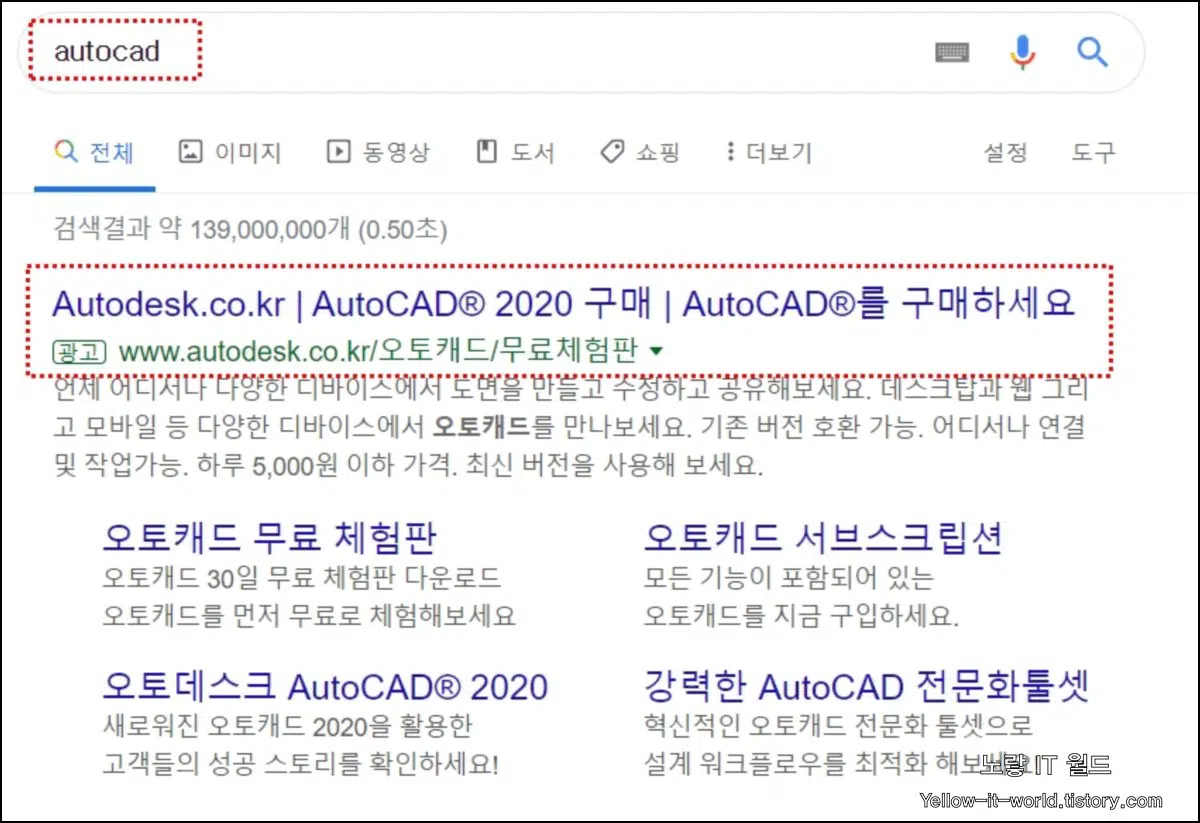
- 구글 검색엔진에서 AutoCAD로 검색 후 상단에 뜨는 페이지로 접속합니다.
- 무료 버전을 다운로드하기 위해서는 오토데스크 홈페이지에 로그인해야 무료 체험판 및 학생 버전을 다운로드 가능합니다.
오토데스크 가입
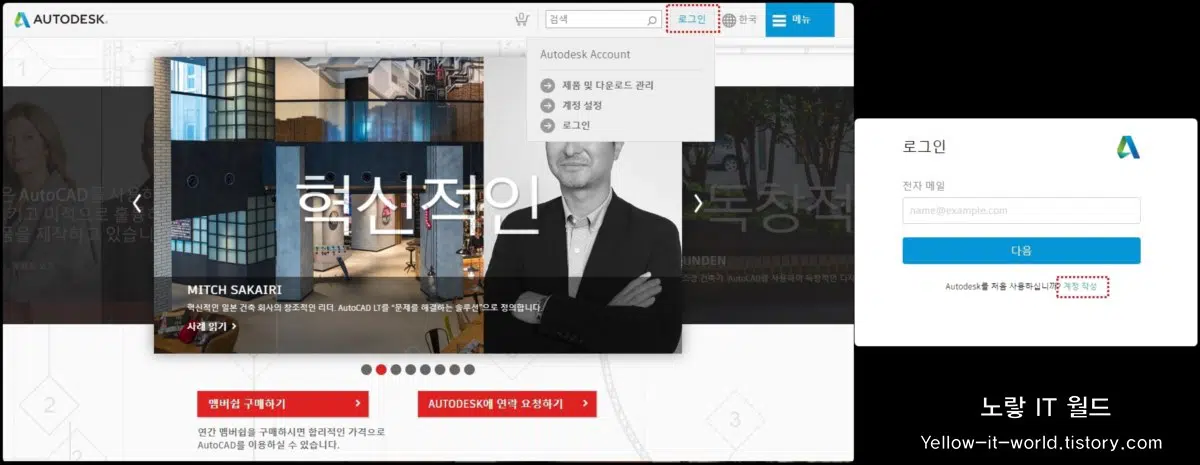
- 계정이 없는 분들은 계정 작성 버튼을 눌러 간단한 정보로 오토데스크 가입이 가능합니다.
로그인 후 우측의 메뉴를 클릭하면 메뉴가 활성화됩니다.
다운로드 탭을 이용해 아래 제품군중에 선택합니다.
- 무료 제품 체험판
- 학생용 무료 소프트웨어
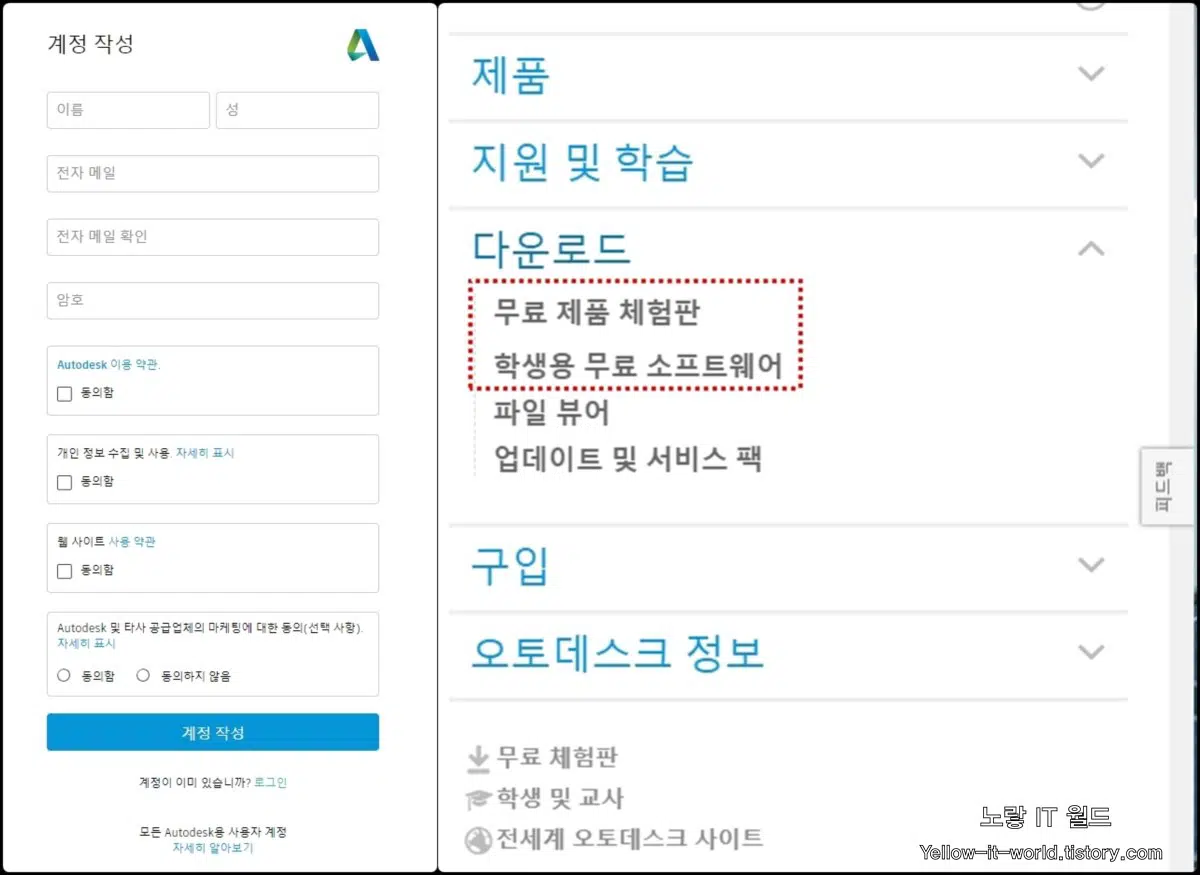
무료체험판의 경우 30일간 사용이 가능합니다.
- 무료체험판 다운로드를 클릭합니다.
- 체험판 종류를 선택합니다.
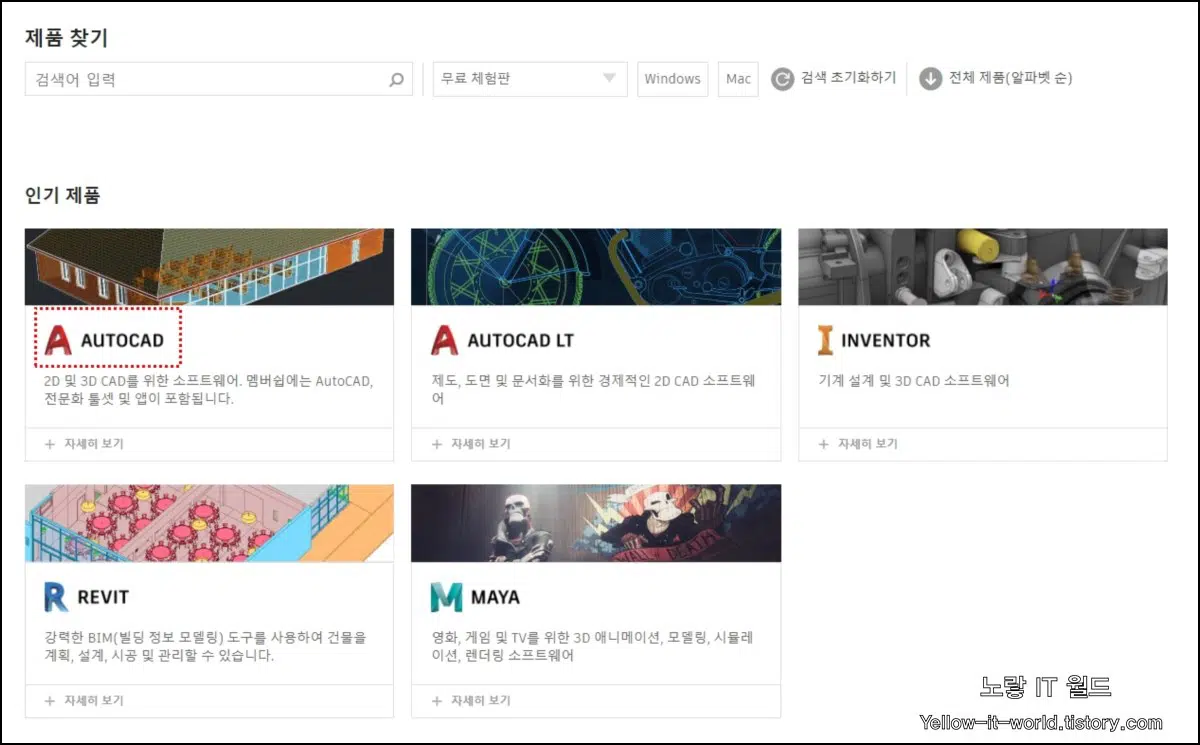
Autocad 선택합니다.
- 2d 및 3d cad를 위한 소프트웨어로 멤버쉽에는 autocad 전문화 툴셋 및 앱이 포함됩니다.
오토캐드 종류
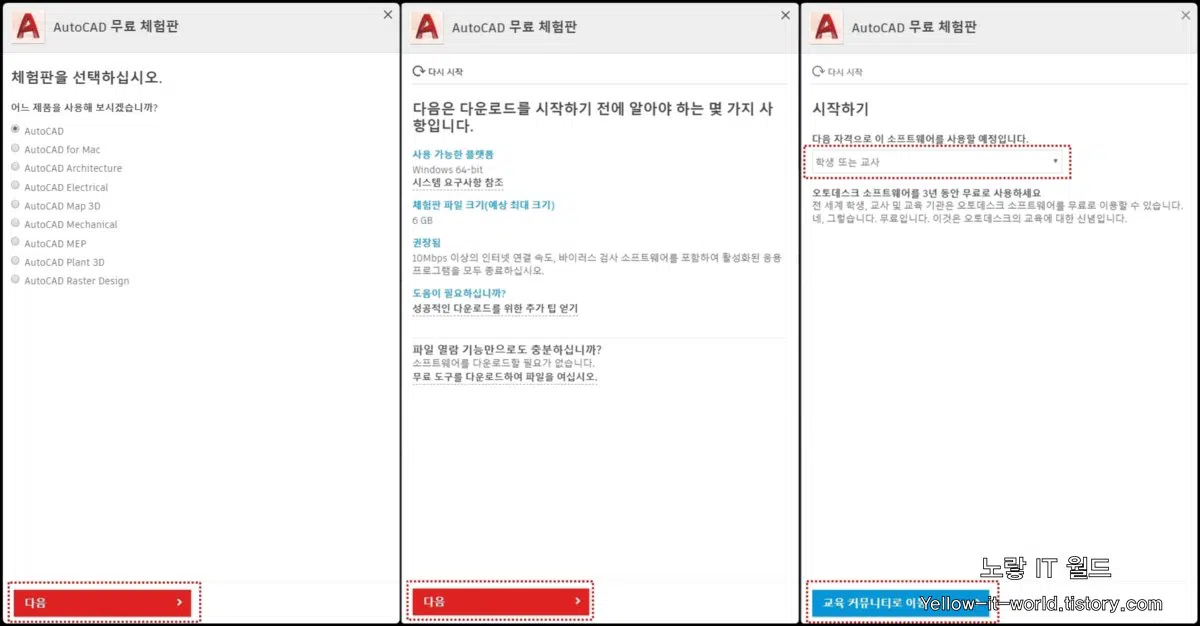
- Autocad
- Autocad For Mac
- Autocad For Architecture
- Autocad For Electrical
- Autocad Map 3D
- Autocad Mechanicl
- Autocad MEP
- Autocad Print 3D
- Autocad Raster Desgin
무료체험판을 받기 위한 기본적인 사항을 확인 후 현재 자신이 학생인지 직업군을 선택합니다.
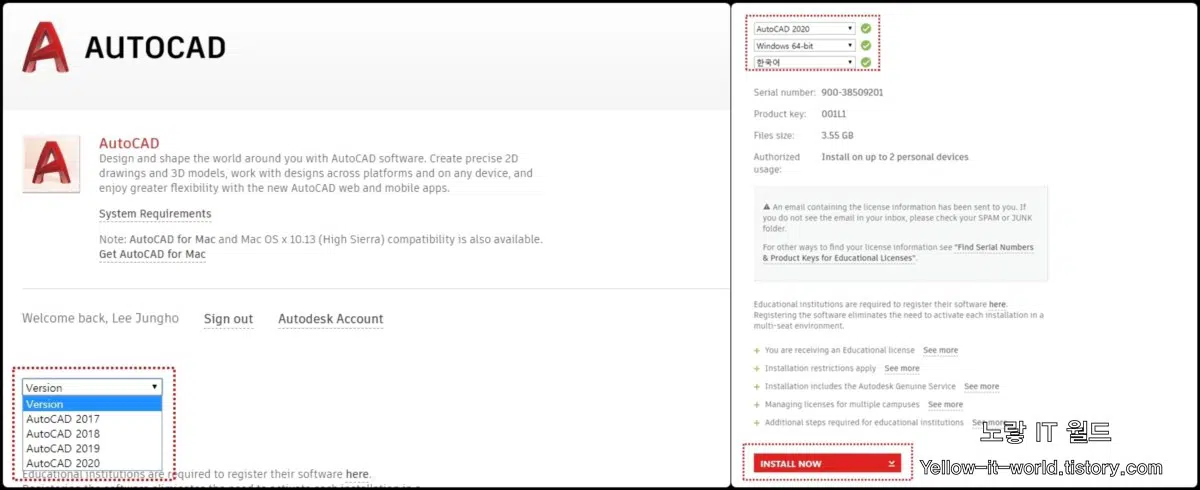
오토캐드는 2017 버전부터 2020 버전까지 설치가 가능합니다.
- AutoCAD 2017
- AutoCAD 2018
- AutoCAD 2019
- AutoCAD 2020
오토캐드의 언어는 기본적으로 한글을 지원하며 원하는 언어를 선택 후 하단의 Install NOW 선택합니다.
AutoCAD 체험판 설치방법
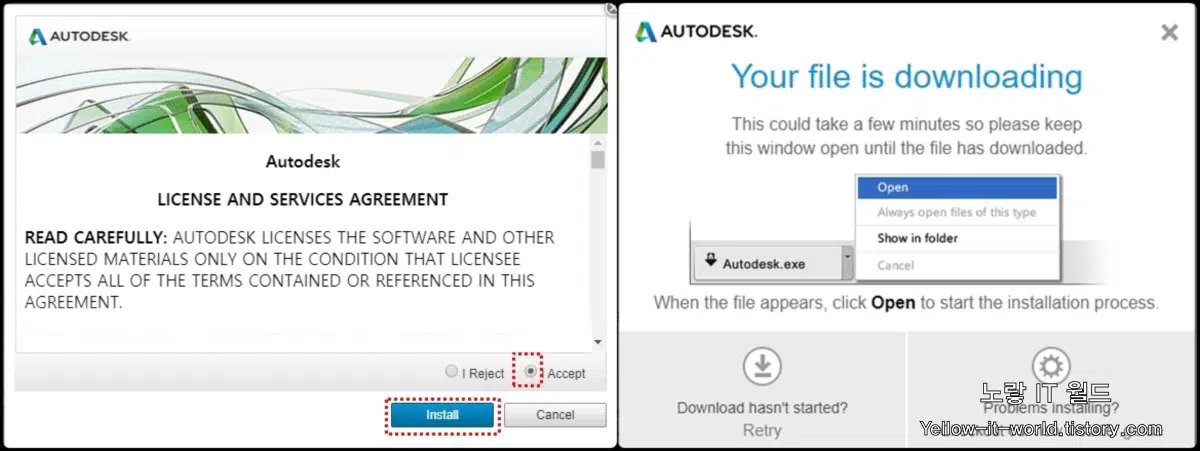
설치 준비가 완료되었다면 설치 프로그램을 다운로드하면서 자동으로 설치가 진행됩니다.
- 설치에 필요한 프로그램을 진행하기 위해서는 Accept 체크
- Install을 클릭하면 프로그램이 추가 설치됩니다.
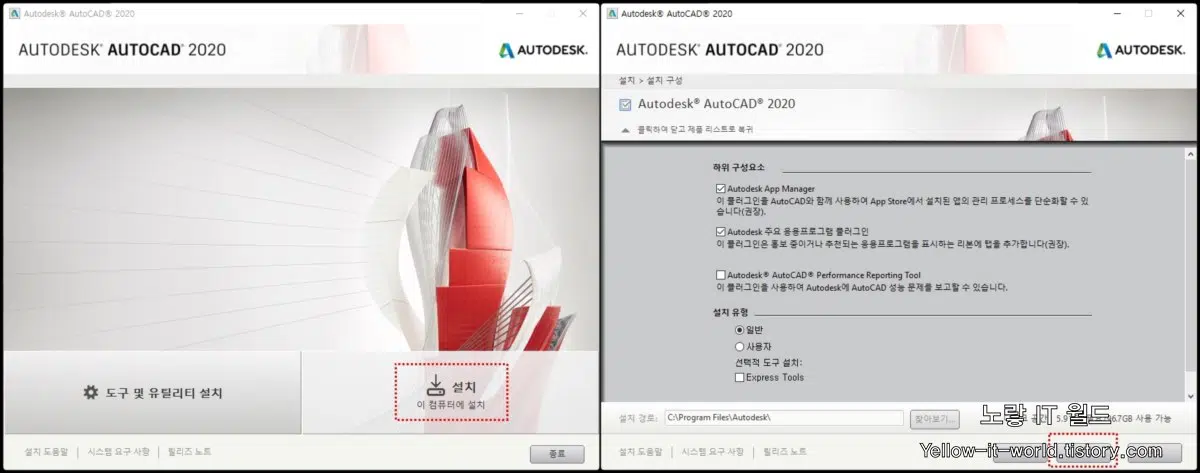
- 설치 프로그램이 실행되면 우측 하단의 설치 버튼을 눌러주면 AUTOCAD 2020 설치가 됩니다.
- 설치 시 기본적으로 디스크 공간이 5.91GB 필요하니 하드디스크 용량을 잘 체크하고 설치하시길 바라며 용량이 얼마 없다면 하위 구성요소에서 필요 없는 부분을 체크 해제합니다.
- 설치가 완료되면 30일간 무료 체험판을 사용 가능하며 Torrent를 이용해 크랙을 사용 정품인증을 하면 무료로 계속 사용할 수 있으니 참고하세요
AutoCAD 2020 정품인증 키젠 방법
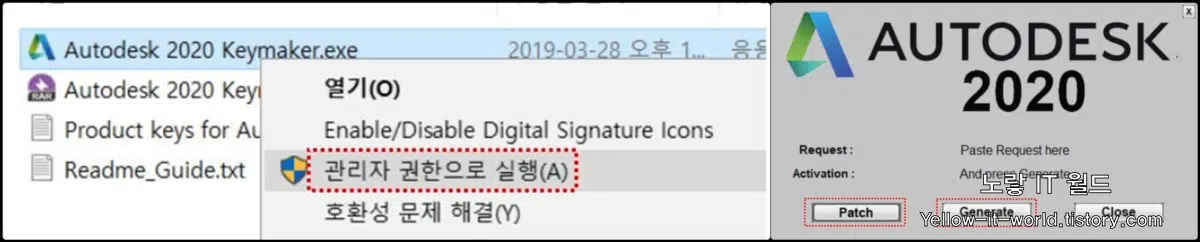
Autodesk 2020 keymaker.exe 파일을 관리자 권한으로 실행합니다.
다음 오토캐드를 실행 후 Patch 버튼을 눌러줍니다.
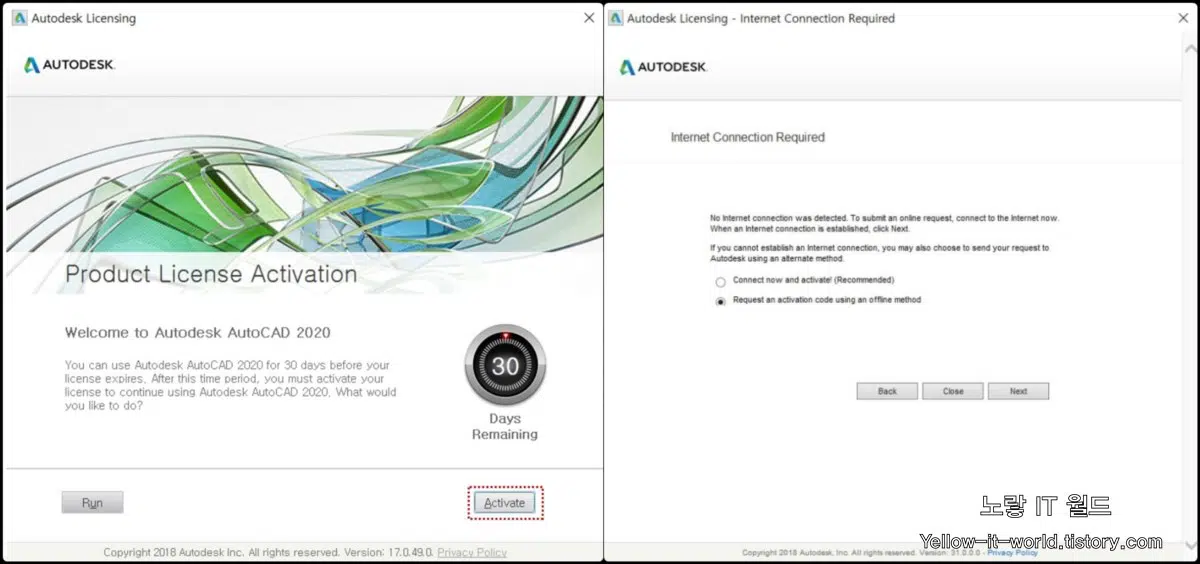
Autocad 설치가 완료되어 실행을 하면 30일간 무료로 사용가능한 체험판 날짜가 표시됩니다.
그리고 해당기간이 지나면 사용이 중지되기 때문에 해당 기간안에 오토캐드를 구입하던가 정품인증을 해야합니다.
- 무료체험판을 사용하기 위해서는 Run을 클릭합니다.
- 정품인증을 하기 위해서는 Activate 클릭합니다.
Autocad 를 Keygen을 이용해 정품인증하기 위해서는 두번째 탭을 선택합니다.
Request an activation code using an offine method “오프라인 방법을 사용하여 활성화 코드 요청”

만약 다음화면에서 왼쪽 이미지처럼 표시가 된다면 캐드를 종료후 재실행합니다.
그리고 오른쪽 화면처럼 I have an activation code From Autodesk 항목이 보이면 체크해줍니다.
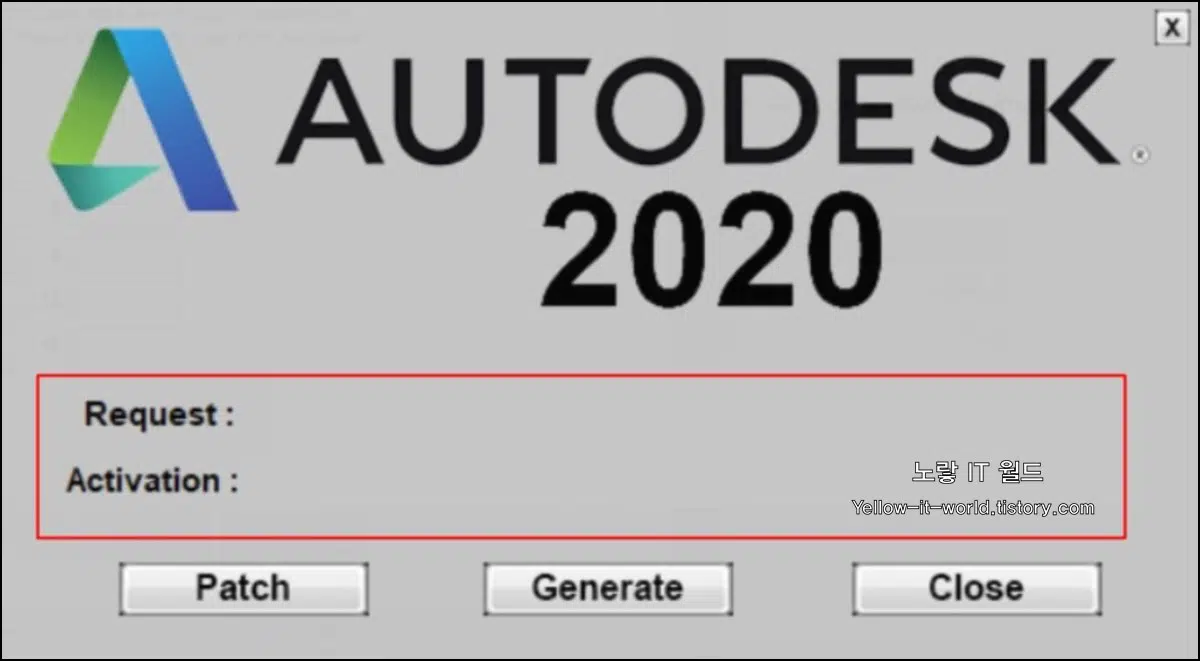
다음 Requst code 를 드래그해서 복사 후 크랙에 붙여넣기 한 다음 Generate 버튼을 눌러주면 Activation에 키가 활성화되며 복사를 합니다.
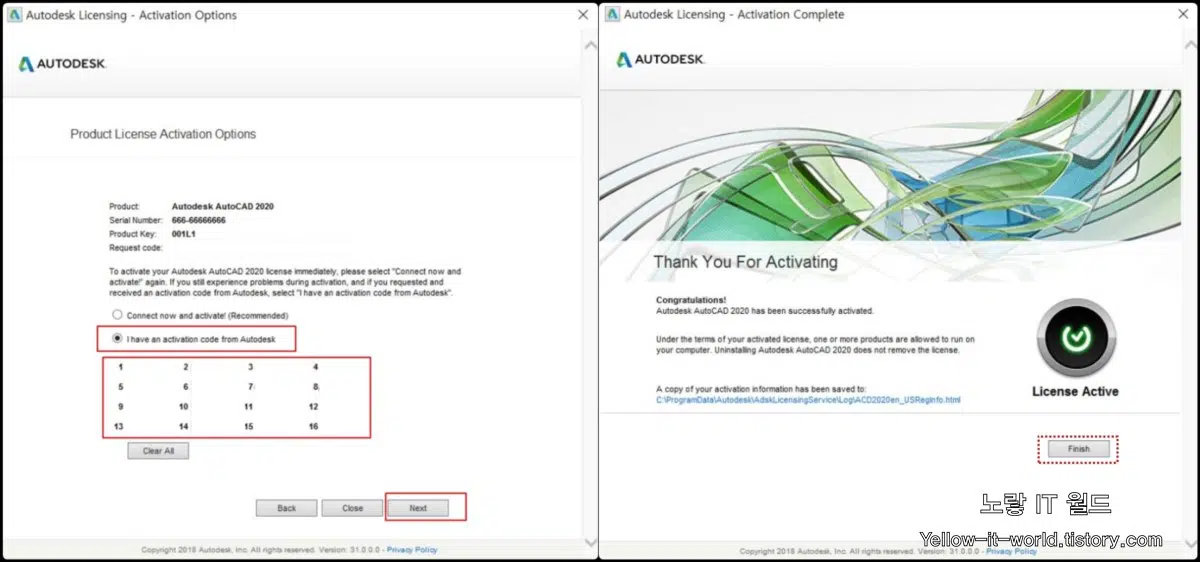
- 해당 키를 오토캐드 시리얼 넘버 입력하는 부분에 붙여넣기 하면 키가 15번까지 입력이 되다 마는데 그게 정상입니다.
- 마지막으로 Next를 눌러주면 정상적으로 오토캐드 키젠을 통한 크랙을 적용되어 정품인증이 완료됩니다.
AutoCAD의 지속적인 발전과 혁신은 이 프로그램을 사용하는 사용자들에게 더 큰 가치를 제공하고 있으며, 미래에도 캐드 디자인 분야에서 중요한 역할을 계속할 것으로 기대됩니다. 따라서 AutoCAD는 기술 및 디자인 분야에서 성공적인 결과를 얻기 위한 필수 도구로 자리매김하고 있으며, 사용자들에게 더 많은 기회와 창의적인 가능성을 제공하고 있습니다.

7 thoughts on “AutoCAD 2020 학생용 설치 교육용 라이센스 발급방법”